À première vue, la connexion de la caméra IP peut sembler complexe et déroutante, mais ce n'est pas entièrement juste. Ci-dessous, nous écrire en détail l'intégralité du processus de sa configuration, sur l'exemple dont vous verrez - cette leçon ne prendra pas beaucoup de temps. Une fois que vous comprenez la séquence d'actions, vous pouvez facilement le refaire.
Comment configurer vous-même une caméra IP?
Avant de poursuivre les paramètres, nous connecterons notre appareil au PC. Nous utilisons pour cela une paire torsadée spécialement pressée (le fil doit être inclus), connectant des connecteurs appropriés. N'oubliez pas de visser l'antenne dans l'appareil photo (s'il a été fourni dans un état démonté), ainsi que de le connecter au réseau 220 pour l'alimentation. Si tout est fait correctement, un indicateur vert s'allume sur le boîtier et l'appareil lui-même fera plusieurs mouvements. Nous attendons que la caméra s'arrête et passez à sa configuration:
- nous allumons l'ordinateur (nous supposons que nous avons des fenêtres);
- ouvrez «Démarrer» et sélectionnez «Tous les programmes»;
- nous allons à «Standard», trouvons «Exécuter» (ou utilisons Win + R Hot Keys);
- dans la ligne de commande, nous écrivons «CMD» et envoyons pour exécuter le bouton «OK»;
- dans la console qui apparaît, nous collectons IPConfig, cliquez sur «Entrer»;
- les informations liées aux connexions réseau seront affichées;
- nous recherchons la section «Adaptateur Ethernet Zone locale» (connexion par réseau local), consultez la ligne «IPv4-Address»;
- enregistrer \\ Rappelez-vous les valeurs de l'IP (par exemple, 192.168.10.222) et des masques-tunes (par exemple, 255.255.255.0), ou ne fermez pas la console pour le contacter à nouveau;
- installez le logiciel attaché à la caméra IP à partir du disque du kit ou téléchargez-le à partir du site officiel;
- nous lançons un programme pour contrôler la caméra, nous allons dans des paramètres ou trouvons dans ses champs d'interface pour entrer dans les IP / masques du sous-réseau, que nous avons appris ci-dessus;
- nous collectons le masque inchangé;
- Nous formons l'adresse IP sur la base des données avec un PC: si l'ordinateur est accepté pour 192.168.10, alors nous transférons les 3 premières valeurs sans modifications, et les dernières sélectionnent arbitrairement (de 1 à 126, à l'exclusion des valeurs Déjà occupé par des appareils précédemment installés);
- nous enregistrons tous les paramètres fabriqués;
- si la caméra demande une connexion et un mot de passe n'importe où, par défaut, ils sont admin \\ admin (ou enregistrés dans la documentation);
- redémarrez la caméra, cliquez sur le bouton «Ouvrir» près du champ «Accès intérieur» (sur l'exemple de l'interface des modèles d'Easyn);
- la caméra essaiera d'ouvrir via l'un des navigateurs, il est préférable de choisir Internet Explorer, prévu par les développeurs par défaut;
- nous cliquons sur l'icône des paramètres et allons dans les paramètres WiFi;
- nous analysons les réseaux disponibles, sélectionnons le nôtre et entrons le mot de passe d'accès;
- si le réseau n'est pas localisé, vous pouvez essayer de spécifier son nom manuellement;
- ensuite, accédez à l'élément «Paramètres réseau» et vérifiez à nouveau, si IP et Mask correspondent à ceux que nous avons indiqués ci-dessus;
- nous enregistrons toutes les modifications, redémarrons la caméra et le PC;
- lorsque les appareils sont allumés, lancez Internet Explorer et dans sa ligne d'adresse, nous entrons dans les caméras IP au format 192.168.1.121:81, où 81 est le port;
- si tout est fait correctement, l'appareil photo diffusera l'image.
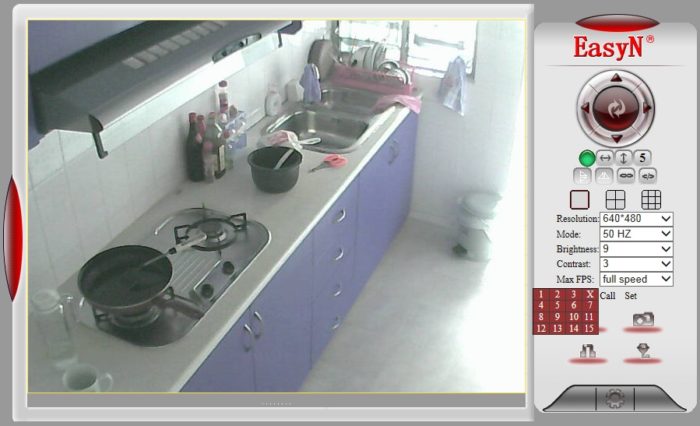
Pour vérifier et comprendre comment cela fonctionne, vous pouvez regarder le monde à travers Caméras IP, déjà configuré par les passionnés du dyal usaging.































Merci beaucoup pour votre article. Pendant plus de six mois, je n'ai pas pu connecter l'appareil photo. Mais il s'est avéré être téléchargé uniquement par le logiciel ESCAM, entrez l'appareil photo et modifiez l'adresse IP avec un seul chiffre. Encore merci beaucoup.